アプリケーションをアンインストールした後でも、コントロールパネルの「プログラムの追加と削除」の一覧にアンインストールしたプログラムが
残ってしまう場合の対処方法を紹介します。
概要
プログラムをアンインストールしたにもかかわらず、コントロールパネルの「プログラムの追加と削除」のプログラム一覧にプログラムが残ってしまっていることがあります。
Windows Vistaなどの新しいOSでは残ってしまっているアプリケーションのアンインストールボタンをクリックすると「このプログラムは既にありません、一覧から削除しますか?」
といった確認メッセージが表示され、削除できますが、状況によっては削除できないこともあります。この場合は、レジストリを編集することで一覧から削除できます。
手順
手順は以下です。
- レジストリエディタを起動します
- \HKEY_LOCAL_MACHINE\SOFTWARE\Microsoft\Windows\CurrentVersion\Uninstall キーを開きます。
- キー内に、インストールされたソフトウェアのキーが表示されています。この中から削除したいソフトウェアのキーを探します。
- 右クリックし、ポップアップメニューを表示させ、「削除」メニューを選択します。
- キーが削除され「プログラムの追加と削除」の一覧からプログラムが削除されます。
レジストリエディタを起動します。
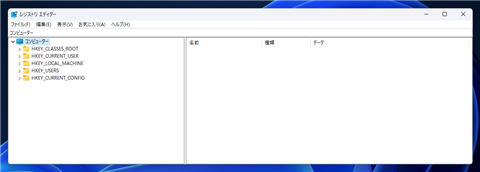
\HKEY_LOCAL_MACHINE\SOFTWARE\Microsoft\Windows\CurrentVersion\Uninstall キーを開きます。
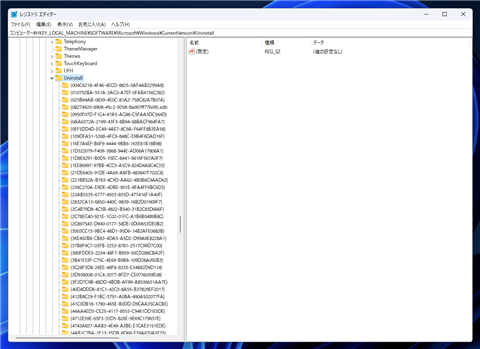
削除したいアプリケーションのキーの項目を探します。アプリケーション名はキー内の
DisplayNameの値に設定されています。
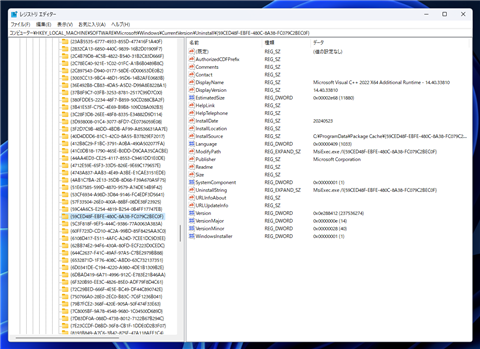
削除したいキーが見つかりましたら、キーをクリックして選択し右クリックします。ポップアップメニューの[削除]の項目をクリックします。
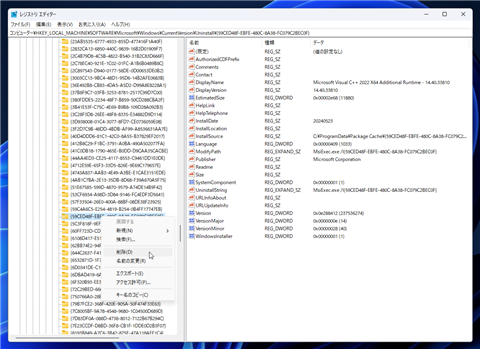
削除の確認ダイアログが表示されますので[はい]ボタンをクリックしてキーを削除します。
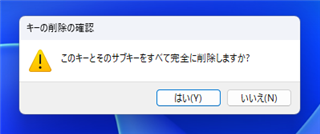
[プログラムのアンインストールまたは変更]の画面を表示しキーを削除した項目のプログラムが一覧から削除されているかを確認します。
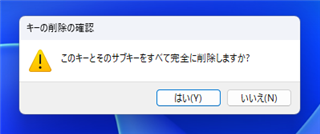
補足
\HKEY_LOCAL_MACHINE\SOFTWARE\Microsoft\Windows\CurrentVersion\Uninstall キー内に対象のアプリケーションのキーが
存在しない場合には、\HKEY_CURRENT_USER\Software\Microsoft\Windows\CurrentVersion\Uninstall キー内に存在する場合があるため、
こちらのキー内を探します。
著者
iPentec.com の代表。ハードウェア、サーバー投資、管理などを担当。
Office 365やデータベースの記事なども担当。
最終更新日: 2024-06-25
改訂日: 2024-06-25
作成日: 2010-02-19